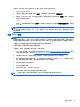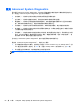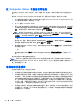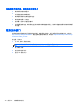User Guide-Linux
如果怀疑笔记本计算机过热,先让笔记本计算机冷却至室温。确保在使用笔记本计算机时,所有通风孔
都未被阻塞。
警告! 为了尽可能避免灼伤或笔记本计算机过热,请不要将笔记本计算机直接放在膝盖上,也不要阻
塞笔记本计算机的通风孔。使用时,应将笔记本计算机放置在坚固的平面上。不要让坚硬物体(例如旁
边的打印机选件)或柔软物体(例如枕头、毛毯或衣物)阻挡空气流通。在使用期间,也不要让交流电
源适配器接触皮肤或柔软物体,比如枕头、毛毯或衣物。此款笔记本计算机和交流电源适配器符合信息
技术设备安全性国际标准 (IEC 60950) 中规定的用户可接触的表面温度限制。
注: 笔记本计算机风扇会自动启动,冷却内部组件,避免过热。在运行过程中,内置风扇通常会循环
打开和关闭,这属于正常现象。
外接设备不工作
如果外接设备不能如预期工作,请参照以下建议:
●
按照设备生产商提供的说明,打开设备。
●
确保所有设备都连接牢固。
●
确保设备接通电源。
●
确保设备(尤其是较早的设备)能够与操作系统兼容。
●
确保安装并更新正确的驱动程序。
无线网络连接不工作
如果无线网络连接不能如预期工作,请参照以下建议:
●
要启用或禁用无线或有线网络设备,请右键单击任务栏最右侧通知区域中的 Network
Connection(网络连接)图标。要启用设备,请从菜单选项中选中复选框。要禁用设备,请清空
复选框。
●
确保打开了无线设备。
●
确认笔记本计算机的无线天线周围没有障碍物。
●
确保有线或 DSL 调制解调器及其电源线正确连接,并且指示灯亮起。
●
确保无线路由器或无线接入点都正确连接了电源适配器以及电线或 DSL 调制解调器,且指示灯
亮。
●
断开所有电源线连接,然后重新连接,之后切断电源,再重新打开。
笔记本计算机无法检测到光驱
如果您的操作系统无法检测到已安装的设备,可能是因为设备驱动程序软件缺失或损坏。
1. 从光驱中取出光盘。
2. 单击 Computer(计算机),然后单击 System Monitor(系统显示器)。
3. 在 Hardware(硬件)选项卡下,在 Type(类型)列中找到 Storage Controller(存储控制器)。
4. 单击设备旁的三角,直到找到您的光驱。如果驱动器已列出,它应该可以正常工作。
68
附录 A 故障排除和支持